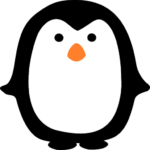
こんにちは。次郎です。
今回は次郎オススメの仕事効率化方法です。
フリーランスのみなさん。フリーランスを志すサラリーマンのみなさん。日々働くなかで

やりたくないな

無駄じゃないかな
ということありませんか?
特にフリーランスになると、メインの仕事の他にもやらなければならないことが多く、人に急かされることもなくなるので、ついつい作業が滞ったりしやすいですよね。私も同じような壁にぶち当たり、試行錯誤を繰り返してきました。
1日3〜4時間で月商100万円分くらいの仕事はこなしている私が実践するフリーランスの視点から効率化した仕事術を紹介します。この記事を最後まで見るだけであなたの仕事の効率は最低10%はアップできると思います。
①スケジュール管理はメモ帳+googleカレンダー
フリーランスとして必須になるスケジュール管理ですが
- 細かいタスクはメモ帳
- 時間指定があるものはGoogleカレンダー
と大きく分けて2つを利用します。メモ帳はEvernoteなどスマホなどでも共通で利用できるアプリがオススメです。Macユーザであればデフォルトのメモアプリが優秀です。私もiPhoneやMacBookにデフォルトでインストールされているメモアプリを利用しています。
具体的な利用方法として、まずTODOを日、週、月で分けてメモアプリに記入します。
■今日のTODO
・読みかけの本を1章進める
・仕事効率化に関するブログ記事を書く
・Twitterで投稿する
・作業進捗をメール
■今週のTODO
・ビジネス書1冊読破
■今月のTODO
・ブログ記事を10記事作成
・請求書作成
■来月のTODO
・ブログ記事を10記事作成
・新規案件の準備といった形で、範囲を分けただけのTODOをラフにメモしていきます。ポイントは細かい装飾をしたり時間をかけないことです。作業が終わったら消します。
こうすることでパッと見て今やるべきことや、明日以降やればいいことがわかります。1つずつ書いてから、完了したら消すということを繰り返すことで自分が先に進んでいることが実感できるためモチベーション維持に繋がります。
また時間や日付の指定があるものはGoogleカレンダーを利用します。Gmailのアカウントを持っていれば、カレンダーも共有できるので、一緒に仕事するメンバーとも予定を共有できますし、自分で複数のGmailアカウントをつくっておけば、相手先ごとに使い分けても1つのカレンダーでまとめて予定を確認することができます。
さらにGoogleカレンダーには予定にゲストを追加することができます。事前に打ち合わせの予定を入れて参加メンバーをゲスト招待しておけば、そのカレンダーにビデオ会議システムのGoogle MeetのURLが自動発行されて、すぐに打ち合わせが開始できます。これでいちいちビデオ会議の設定をする必要はなくなります。
②スマホ+タブレット+PCをそれぞれ用途別に設定して使う
私はiPhone+iPad+MacBookを使用していますが、特にApple製品である必要はありません。ただし値段の安いロースペックな端末には注意です。動作に時間がかかるのはストレスになりますし、そもそも時間がもったいないのでハイスペックな端末がオススメです。
それぞれ用途別に設定して使用することで作業に集中することができます。
- 通知は全てオフ
- 日経電子版など有料ニュースアプリでニュースチェック
- メールはGmailアプリを利用して一括管理
作業中は通知は全てオフにしてスマホの存在を忘れて集中してください。
もし無料のニュースアプリを使っていて、広告が表示されているのであれば、広告はアナタの時間を取りっています。お金を払って有料のニュースアプリを利用し、邪魔な広告を排除しましょう。
メールは無料で複数アカウント作れるGmailで十分です。もし本格的にやるなら有料で独自ドメインも使えます。Gmailのアプリであればスマホで複数のメールアドレスを管理可能です。
- スマホやPCで使っているアプリは全て削除
- 電子書籍アプリを入れて専門書や雑誌を見るのに使う
- YouTube Premium(有料版)も情報収集には便利です。
余計な通知やアプリは集中を妨げます。スマホを同様に通知は切りましょう。
紙の書籍は家用、電子書籍は持ち運び用と使い分けています。もしまだ電子書籍を利用したことがなければぜひ1度お試しください。たくさん持ち歩けて便利です。
ニュースアプリと同じでYoutube見るときも広告はアナタの時間を奪います。お金を払って排除しましょう。見れる動画の本数がアップして、そこまで値段が高いと思わないはずです。
- 仕事で使うファイルはGoogleDriveにアップロード
- Microsoft 365を契約して常に最新のオフィスソフトをスタンバイ
PCが壊れたら仕事が立ち行かなくなるので、クラウド上にファイルをアップロードして保険をかけておきましょう。Gmailを利用していればGoogleDriveも無料で利用できるので便利です。
たまにオフィスソフトをMicrosoft純正が高いからといって互換性のソフトを利用する人もいますが、レイアウト崩れが起きやすいです。結果的に時間を損するので、諦めてMicrosoft 365を契約しておきましょう。月額費用を払えばいつでも最新版が利用できます。
全ての設定におけるポイントはお金を払ってでもそれにかかる時間を削る、日常のちょっとした時間も削るところです。
③お金関係は会計freeeに丸投げ
請求書や経費精算、確定申告などは会計freeeというクラウド会計ソフトを利用します。
クレジットカードや銀行口座、モバイルSuicaを連携しておけばほとんど手入力なしに自動で金額が連携されてボタンをポチポチするだけでほとんどの作業はすぐ終わります。
- クレジットカード→利用した金額が自動的に連携され経費の登録できる
- 銀行口座→予め発行しておいた請求書と入金された金額で消込ができる
- モバイルSuica→電車に乗ると〇〇駅→△△駅という情報込で自動的に連携され交通費精算できる
とにかく手入力や項目の漏れを減らすことができるので便利です。
ちなみにSuicaをモバイルSuicaとしてアプリに入れてJREポイントと連携すればポイントも貯まって一石二鳥です。
④ネット銀行(オンラインサービスのある銀行)を使う
フリーランスの人はサラリーマンに比べれば、平日の昼間に銀行に行く時間は取りやすいと思いますが、そもそもその移動時間自体無駄です。ネット銀行やオンラインサービスのある銀行で設定をしておけば、振込や入金チェックなどスマホで確認できるようになるので、いちいち銀行やATMに行かなくもよくなります。
【おまけ】マイナンバーカードを作成しておく
仕組みとして賛否両論あるとは思いますが、現状の仕組みとしてはマイナポータルの設定をしておくとe-taxやワクチン証明など各種行政手続のオンライン申請をするためには必須です。とはいえもう少し便利になってほしいとは思います。
まとめ
いかがだったでしょうか。フリーランスを数年経験していれば「当たり前にやってるよ」ということも多かったかもしれません。逆にやってなかったからやってみようという内容が1つでもあれば幸いです。
これらはあくまで私個人のオススメであって全ての人の正解ではありませんし、私自身日々アップデートしているのでまた内容が変わることもあると思います。どんどん効率化してメインの仕事に集中していきましょう。



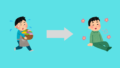
コメント